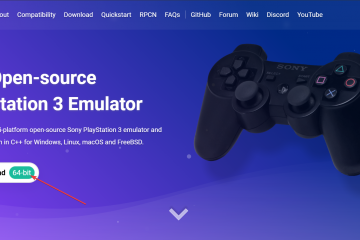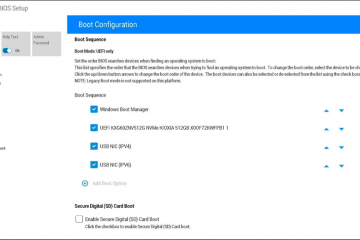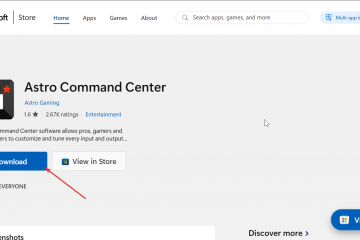In diesem Artikel wird erläutert, wie Sie Ihre OneDrive-Dateien und-Ordner in Windows 11 freigeben.
Mit der OneDrive-App können Sie Dateien und Ordner auf Ihrem Computer mit Microsoft Cloud synchronisieren. Es ermöglicht Ihnen, überall auf Ihren Mobilgeräten und anderen Computern, die den Dienst verwenden, darauf zuzugreifen.
Die OneDrive-App ist standardmäßig unter Windows 11 installiert. Mit der App können Sie direkt im Datei-Explorer mit Ihren synchronisierten Dateien arbeiten, sogar offline.
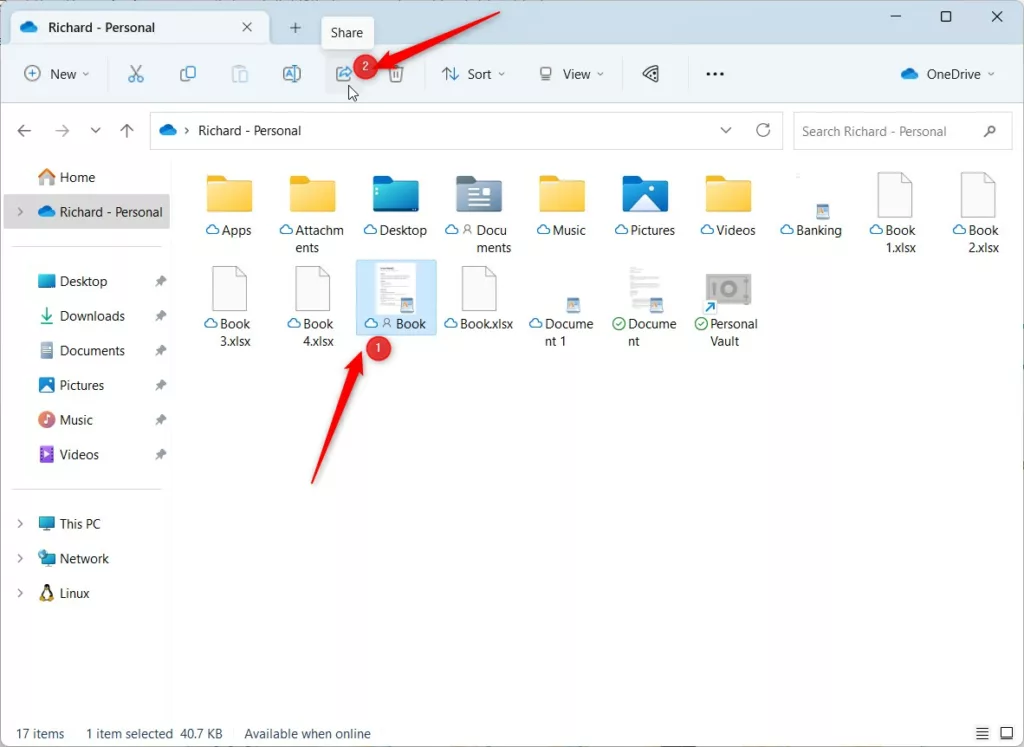
Mit dem Windows-Datei-Explorer können Sie Fotos, Microsoft Office-Dokumente, Dateien und Ordner für andere freigeben. Sobald eine Ressource freigegeben wurde, können Sie den Zugriff verwalten und die Datei-und Ordnerfreigabe ganz entfernen oder stoppen.
Sie können sie mit Personen teilen, die Sie kennen, in Ihrem Kontakt oder mit Personen, die Sie nicht kennen.
Die folgenden Schritte zeigen Ihnen, wie Sie Dateien und Ordner in Ihrem OneDrive-Konto mit anderen in Windows 11 teilen.
OneDrive-Dateien und-Ordner mit anderen teilen
Als Wie oben erwähnt, können Sie Ihre OneDrive-Dateien und-Ordner mit Personen teilen, die Sie kennen und die Sie nicht kennen. Sie haben die vollständige Kontrolle darüber, worauf andere Personen zugreifen und was sie sehen können.
So geht das in Windows 11.
Stellen Sie zunächst sicher, dass Sie OneDrive unter Windows einrichten. Bestätigen Sie dann, dass Sie über den Datei-Explorer auf Ihre OneDrive-Dateien und-Ordner zugreifen können.
Wählen Sie die Datei oder den Ordner aus, die Sie im Datei-Explorer freigeben möchten, und klicken Sie auf die Schaltfläche Freigeben. p>
Eine andere Möglichkeit, Dateien und Ordner über den Datei-Explorer freizugeben, besteht darin, mit der rechten Maustaste auf eine Datei oder einen Ordner zu klicken und OneDrive-> Freigeben auszuwählen.
Sie können auch klicken Klicken Sie im Kontextmenü auf die Schaltfläche Teilen.
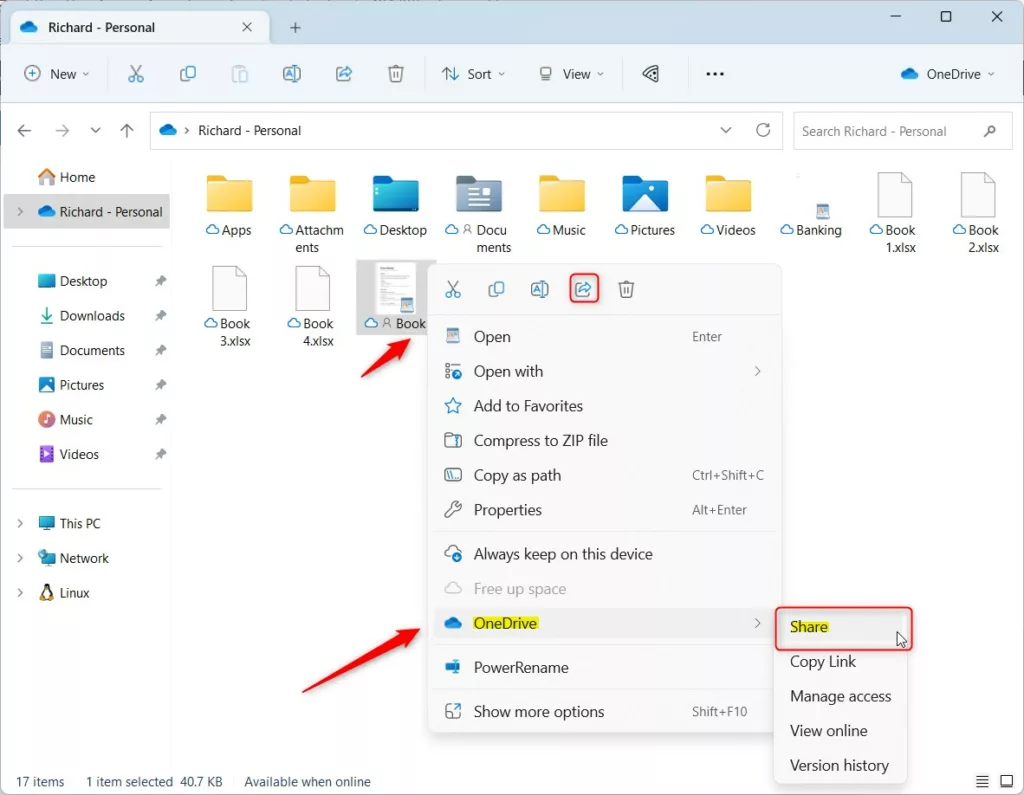
Wenn Sie auf die Share-Schaltfläche des Befehls klicken, wird ein Share-Popup-Fenster geöffnet.
Wählen Sie im Fenster unter Link senden die folgenden Optionen:
Name/E-Mail-Adressen von Personen, die Benachrichtigungen erhalten und darauf zugreifen/bearbeiten möchten die Dokumente. Darf bearbeiten (Änderungen vornehmen) Darf anzeigen (Änderungen nicht möglich) Nachrichtenfeld zum Eingeben einer Nachricht an die Empfänger Link kopieren ( bearbeiten/ansehen) 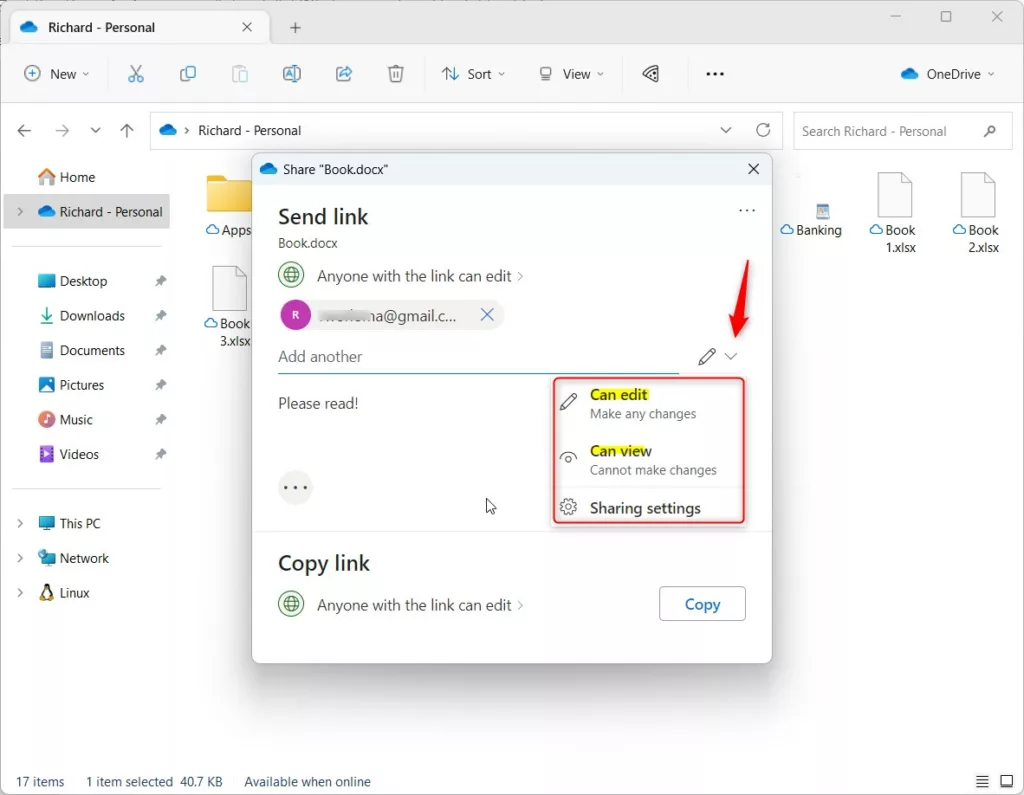
Auf Personen in Ihrer Kontaktliste wird mit Namen verwiesen. Für diejenigen, die nicht auf Ihrer Kontaktliste stehen, müssen Sie ihre E-Mail-Adressen eingeben.
Wählen Sie das Drop-down-Pfeilzeichen (Pfeil), um auszuwählen, welchen Zugriff die Empfänger haben sollen.
Darf bearbeiten – Empfänger können Ihre Artikel anzeigen, kopieren oder herunterladen, ohne sich anzumelden. Sie können den Link auch an andere Personen weiterleiten. Darf bearbeiten – Empfänger können Dateien und Ordner bearbeiten und Dateien in einem freigegebenen Ordner hinzufügen oder löschen. Sie können den Link auch weiterleiten, die Liste der Personen ändern, die die Dateien oder den Ordner teilen, und Berechtigungen ändern. 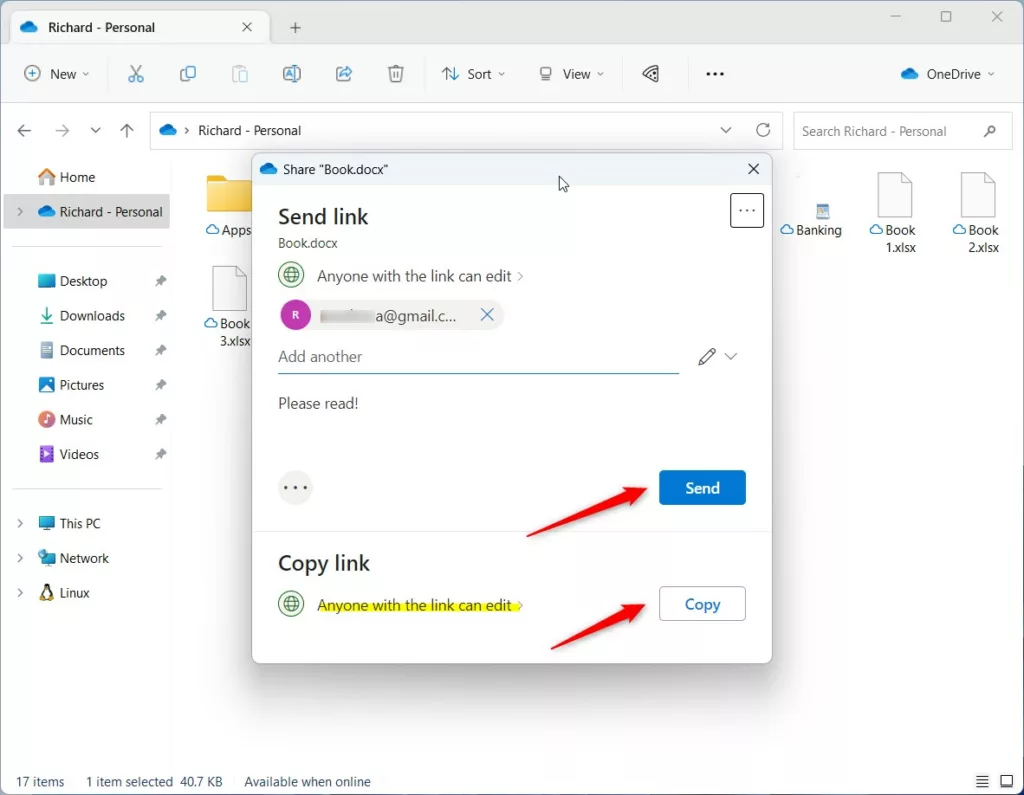
Sie sehen weitere Freigabeoptionen, wenn Sie auf Jeder mit einem Link kann bearbeiten klicken.
Link mit Folgendem teilen:
Jeder (keine Anmeldung erforderlich) Bestimmte Personen (Gruppe, Familie und andere E-Mail-Adressen)
Empfänger können nur bearbeiten oder anzeigen.
Für Premium-Konten können sie ein Datum festlegen, an dem der Link ablaufen kann und die Empfänger keinen Zugriff mehr auf die Dokumente haben.
Optional können auch Passwörter festgelegt werden, sodass nur diejenigen mit dem aktuellen Passwort sie anzeigen oder bearbeiten können die Dokumente.
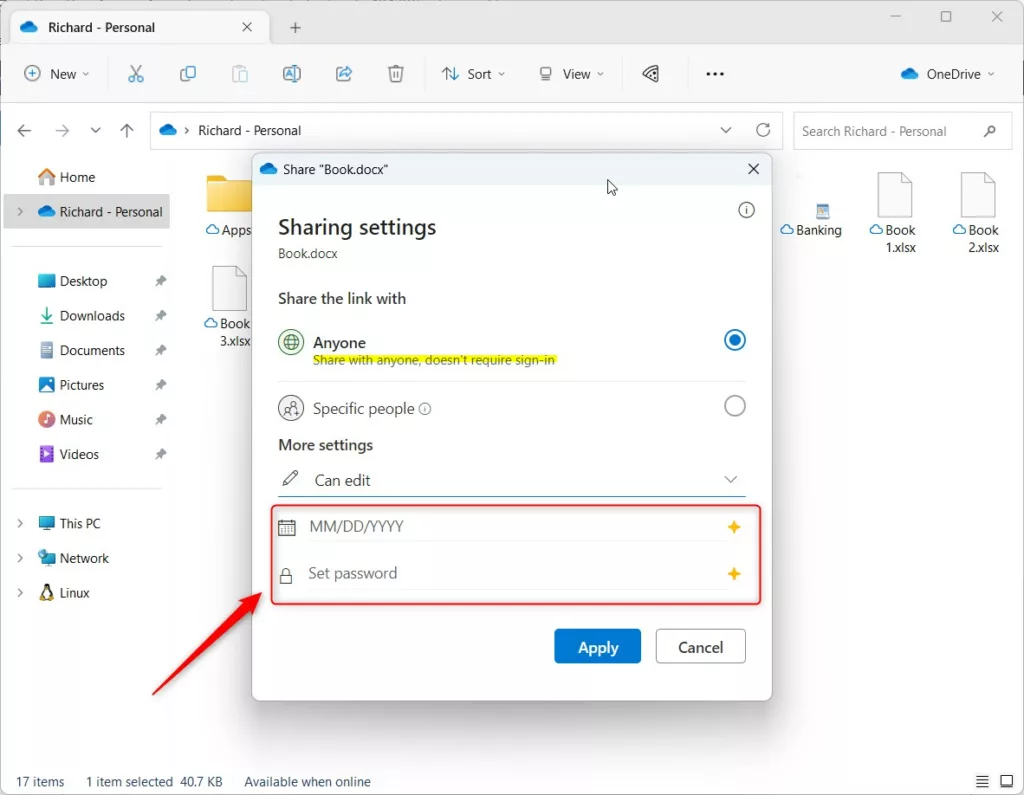
Nachdem Sie alle Freigabeoptionen ausgewählt haben, klicken Sie auf die Schaltfläche Teilen oder Kopieren, um den Link zu kopieren und mit den Personen zu teilen, die Sie teilen möchten mit.
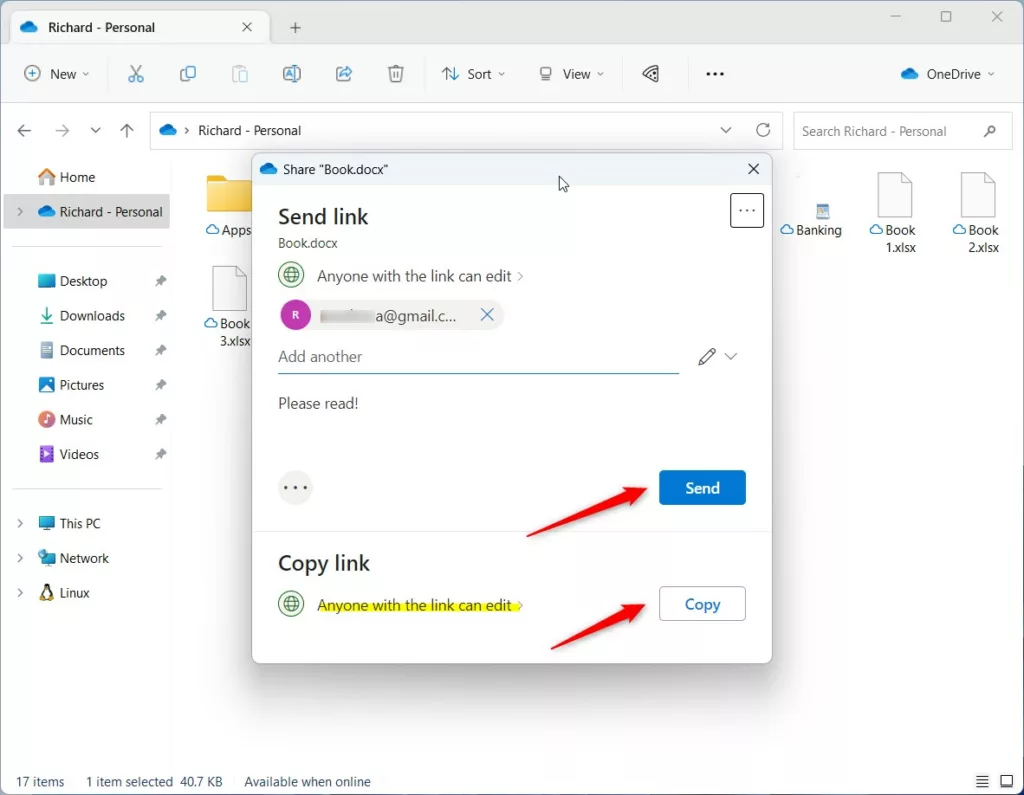
Das sollte reichen!
Fazit:
Dieser Beitrag hat Ihnen gezeigt, wie Sie Ihre OneDrive-Dateien teilen und Ordner in Windows 11. Wenn Sie oben Fehler finden oder etwas hinzufügen möchten, verwenden Sie bitte das Kommentarformular unten.